Πώς να ορίσετε ένα χρώμα κελιού Excel σύμφωνα με μια συνθήκη με το VBA;

Ανακαλύψτε πώς να ρυθμίσετε το χρώμα κελιού Excel ανάλογα με μια συνθήκη χρησιμοποιώντας VBA.
Το Slack και το Discord είναι απαραίτητο λογισμικό για πολλούς ανθρώπους να παίζουν παιχνίδια και να δουλεύουν. Το Download.vn θα σας καθοδηγήσει να συγχωνεύσετε το Slack & Discord με το Ripcord για να εργάζεστε και να παίζετε παιχνίδια πιο άνετα και αποτελεσματικά.

Οδηγίες για τη συγχώνευση του Slack και του Discord σε ένα
Πώς να κατεβάσετε και να εγκαταστήσετε το Ripcord
Κατεβάστε το Ripcord στη διεύθυνση https://cancel.fm/ripcord/ . Στη συνέχεια, εξαγάγετε το λογισμικό στον φάκελο που θέλετε και ανοίξτε το πρόγραμμα. Όταν ανοίγετε το Ripcord για πρώτη φορά, πρέπει να συνδέσετε τους λογαριασμούς Slack, Discord ή και τους δύο.
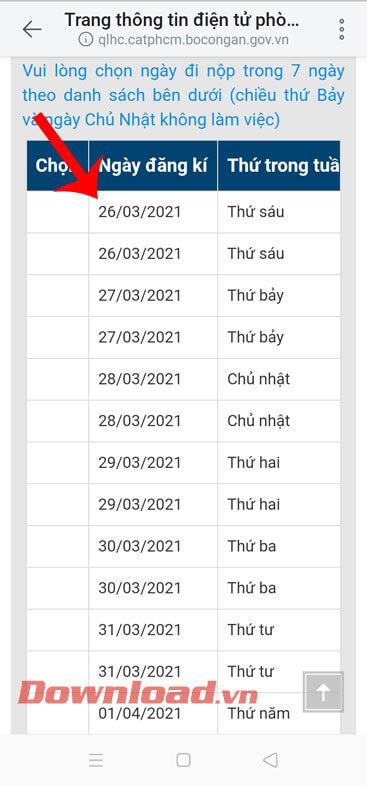
Επιλέξτε προσθήκη λογαριασμού
Επιλέξτε Λογαριασμοί από την επάνω γραμμή, τοποθετήστε το δείκτη του ποντικιού στην επιλογή Προσθήκη λογαριασμού . Ανάλογα με την πλατφόρμα που θα επιλέξετε, Slack ή Discord, η διαδικασία θα είναι διαφορετική.
Πώς να συνδέσετε το Slack με το Ripcord
Το Slack μπορεί να συνδεθεί χρησιμοποιώντας 2 μεθόδους:
Αρχικά, συνδεθείτε στον λογαριασμό σας στο Slack με email και κωδικό πρόσβασης. Αυτή η μέθοδος υποστηρίζει έλεγχο ταυτότητας 2 παραγόντων και ασφαλή χειρισμό δεδομένων, διαγράφοντας τον κωδικό πρόσβασής σας μετά την εισαγωγή.
Η δεύτερη μέθοδος είναι πιο περίπλοκη, αλλά μπορεί επίσης να εξαρτάται από τις ρυθμίσεις ασφαλείας του λογαριασμού Slack και του χώρου εργασίας σας. Για εισαγωγή από το πρόγραμμα περιήγησης, ακολουθήστε τα εξής βήματα:
Εάν δεν είστε σίγουροι για τα παραπάνω βήματα, η Ripcord διαθέτει έναν εύκολο στην κατανόηση οδηγό χρήσης. Απλώς κάντε κλικ σε ένα από τα 3 αντίστοιχα κουμπιά του προγράμματος περιήγησης για να δείτε αναλυτικές οδηγίες.
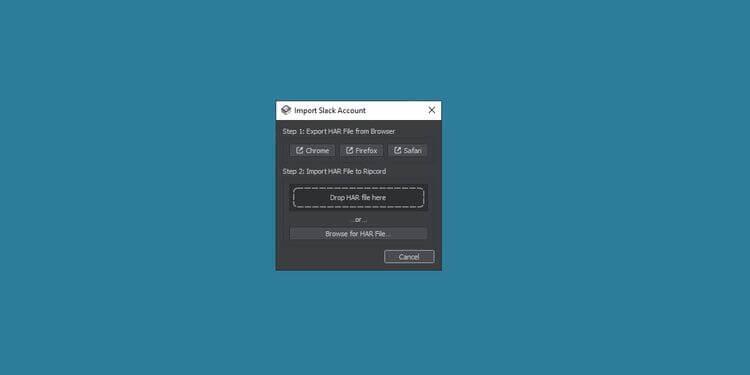
Εισαγάγετε τον λογαριασμό σας στο Slack
Πώς να συνδέσετε το Discord με το Ripcord
Σε αντίθεση με το Slack, το Discord έχει μια μοναδική μέθοδο σύνδεσης. Μπορείτε απλά να συνδεθείτε εισάγοντας ορισμένες πληροφορίες από το πρόγραμμα περιήγησής σας ή τον υπολογιστή-πελάτη υπολογιστή σας.
Όταν κάνετε κλικ στο Discord από την Προσθήκη λογαριασμού , θα σας ζητηθεί να εισαγάγετε τον κωδικό του λογαριασμού σας - Διακριτικό λογαριασμού και να πατήσετε το κουμπί Get My Discord Token . Κάνοντας κλικ σε αυτό το κουμπί θα ανοίξει μια σειρά οδηγιών. Για να σας βοηθήσουμε να συνδέσετε το Discord με το Ripcord αμέσως, ακολουθήστε αυτά τα βήματα:
Ανοίξτε το Discord στο πρόγραμμα περιήγησης ιστού ή στην εφαρμογή υπολογιστή σας.
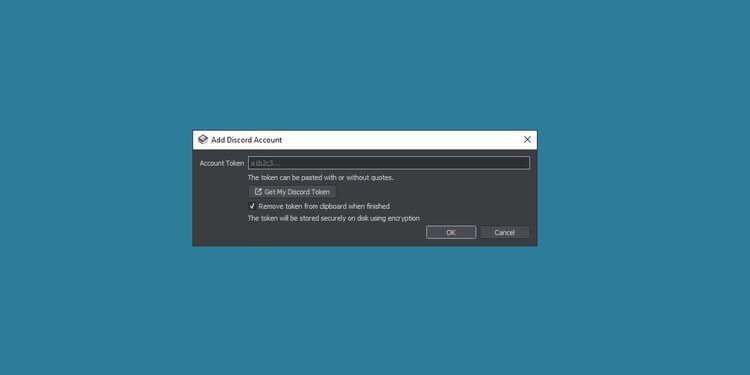
Προσθέστε έναν λογαριασμό Discord
Για άλλη μια φορά, η Ripcord θα σας ζητήσει να αφαιρέσετε τυχόν ίχνη του διακριτικού μετά τη σύνδεση. Αυτή η ενέργεια συνιστάται για λόγους ασφαλείας.
Τώρα έχετε δύο εφαρμογές συνομιλίας σε μια πλατφόρμα. Με αυτόν τον τρόπο, θα επεξεργάζεστε πληροφορίες στο Slack και στο Discord πιο αποτελεσματικά με λίγα μόνο κλικ.
Παραπάνω είναι πώς να συγχωνεύσετε το Slack και το Discord στα Windows . Ελπίζω το άρθρο να είναι χρήσιμο για εσάς.
Ανακαλύψτε πώς να ρυθμίσετε το χρώμα κελιού Excel ανάλογα με μια συνθήκη χρησιμοποιώντας VBA.
Οδηγίες για την κοπή εικόνων σε κύκλους στο PowerPoint. Ανακαλύψτε πόσο απλά μπορείτε να κόψετε φωτογραφίες σε κύκλους για εντυπωσιακές παρουσιάσεις.
Μάθετε πώς να κάνετε εναλλαγή από πληκτρολόγια LTR σε RTL στο Microsoft Word.
Μάθετε πώς να χρησιμοποιήσετε διαφορετικές γραμματοσειρές στο Discord. Οι επιλογές γραμματοσειρών είναι ποικίλες και πλούσιες.
Κορυφαίες εφαρμογές κοπής ήχων κλήσης στο Android για τη δημιουργία μοναδικών ήχων κλήσης. Ανακαλύψτε τις καλύτερες επιλογές για να προσαρμόσετε το τηλέφωνό σας.
Οδηγίες για την αλλαγή του ονόματος της ομάδας συνομιλίας στο Facebook Messenger. Αυτή τη στιγμή στην ομαδική συνομιλία του Facebook Messenger, μπορούμε εύκολα να αλλάξουμε το όνομα της ομάδας συνομιλίας.
Ανακαλύψτε πώς να επαναφέρετε διαγραμμένες αναρτήσεις στο Facebook εύκολα και γρήγορα. Μαθαίνετε όλες τις λεπτομέρειες για την ανάκτηση διαγραμμένων αναρτήσεων
Οδηγίες για την ακρόαση μουσικής στους Χάρτες Google Επί του παρόντος, οι χρήστες μπορούν να ταξιδέψουν και να ακούσουν μουσική χρησιμοποιώντας την εφαρμογή Google Map στο iPhone. Σήμερα, το WebTech360 σας προσκαλεί
Οδηγίες για τη χρήση του LifeBOX - Η διαδικτυακή υπηρεσία αποθήκευσης της Viettel, το LifeBOX είναι μια νέα διαδικτυακή υπηρεσία αποθήκευσης της Viettel με πολλά ανώτερα χαρακτηριστικά
Πώς να ενημερώσετε την κατάσταση στο Facebook Messenger, το Facebook Messenger στην πιο πρόσφατη έκδοση παρείχε στους χρήστες μια εξαιρετικά χρήσιμη δυνατότητα: αλλαγή








